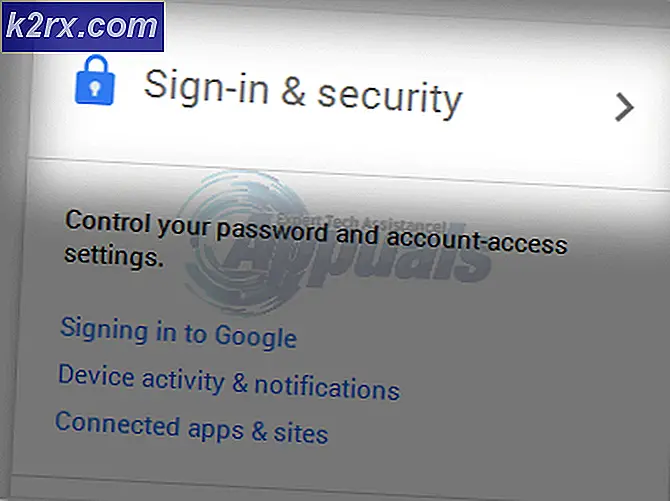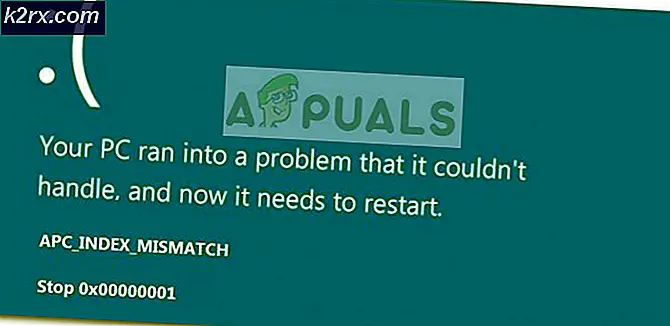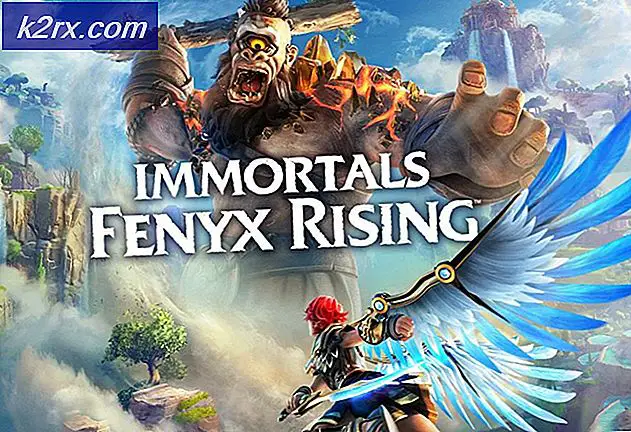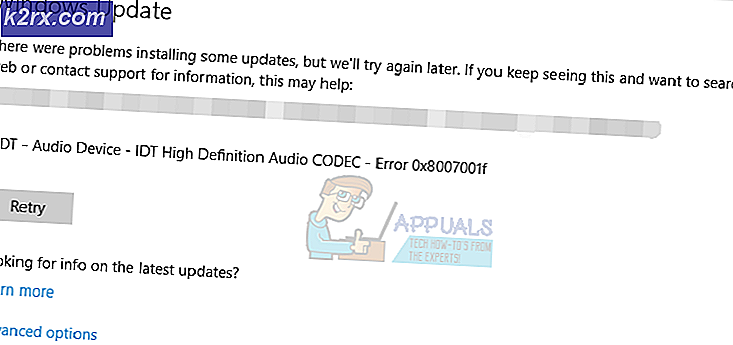Fix: DISM Error 14098 'Component Store er blevet beskadiget'
Når du installerer Windows 10 operativsystem, er der to billeder, du bruger: boot.wim og install.wim. Disse er placeret i Windows 10 DVD eller ISO-fil på stedet \ Sources \. Formålet med boot.wim-filen er at starte din Windows-maskine til Windows PE (Windows Preinstallation Environment), og formålet med install.wim er at installere komplet Windows 10-operativsystem. Som standard er der ingen ændring i install.wim-filen, så IT-administratorer eller slutbrugere skal lave den oprindelige konfiguration.
Nogle gange skal virksomheder eller slutbrugere installere Windows 10 med installerede korrekte drivere, aktiverede Windows-funktioner, eller de skal tilføje nye pakker eller forhåndskonfigurere Windows 10. Microsoft offentliggør en masse implementeringsværktøjer, hvoraf nogle er integreret i Windows ADK (Windows Assessment og Deployment Kit) og nogle af dem er uafhængige software løsninger.
Et af implementeringsværktøjerne er DISM (Deployment Image Servicing and Management). DISM'en er kommandolinjeværktøj, som giver dig mulighed for at montere Windows-billedfil (install.wim) og gøre billedbetjening, herunder installation, afinstallation, konfiguration og Windows-opdatering. DISM er en del af Windows ADK (Windows Assessment and Deployment Kit), som du kan downloade på Microsofts websted på dette link.
Nogle gange under servicering af Windows-billede kan dit billede blive beskadiget, og en af de fejl, slutbrugerne får, er Fejl: 14098, Komponentforretningen er blevet beskadiget, fordi flere Windows-indbyggede funktioner stopper med at fungere.
Så hvorfor er det ødelagt? Hovedårsagen er problem med Windows-opdateringskomponenter, konflikt mellem filer eller filkorruption. Bare rolig, der er løsning, vi har forberedt på at løse dit problem.
Nulstil Windows Update Components
For at løse dette problem skal du nulstille Windows Update-komponenter og gøre trin som følger:
- Tryk på Windows Logo + X
- Vælg Powershell (admin)
- Stop tre tjenester som følger: BITS (Background Intelligent Transfer Service), Windows Update service og Cryptographic service . Du skal skrive følgende kommandoer ved et kommandoprompt.
net stop bits
net stop wuauserv
net stop appidsvc
net stop cryptsvc
- Slet qmgr * .dat fil, som er oprettet og brugt af BITS service. Du skal skrive følgende kommandoer ved et kommandoprompt.
Del% ALLUSERSPROFILE% \ ApplicationData \ Microsoft \ Network \ Downloader \ qmgr * .dat
PRO TIP: Hvis problemet er med din computer eller en bærbar computer / notesbog, skal du prøve at bruge Reimage Plus-softwaren, som kan scanne lagrene og udskifte korrupte og manglende filer. Dette virker i de fleste tilfælde, hvor problemet er opstået på grund af systemkorruption. Du kan downloade Reimage Plus ved at klikke her
- Genstart din Windows og prøv at gøre billed service ved DISM
- Hvis trin du forsøgte ikke løste dit problem, skal du gøre nogle aggressive løsninger, ved at omdøbe software distibution mapper og nulstille BITS service og Windows Update service til standard sikkerhedsbeskrivelse. Til denne opgave skal du åbne kommandoprompt med administratorrettigheder (trin 1, trin 2 og trin 3).
Ren% systemroot% \ SoftwareDistribution SoftwareDistribution.bak
Ren% systemroot% \ system32 \ catroot2 catroot2.bak
sc.exe sdset bits
D: (A ;; CCLCSWRPWPDTLOCRRC ;;; SY) (A ;; CCDCLCSWRPWPDTLOCRSDRCWDWO ;;; BA) (A ;; CCLCSWLOCRRC ;;; AU) (A ;; CCLCSWRPWPDTLOCRRC ;;; PU)
sc.exe sdset wuauserv
D: (A ;; CCLCSWRPWPDTLOCRRC ;;; SY) (A ;; CCDCLCSWRPWPDTLOCRSDRCWDWO ;;; BA) (A ;; CCLCSWLOCRRC ;;; AU) (A ;; CCLCSWRPWPDTLOCRRC ;;; PU)
- Skriv følgende kommando ved et kommandoprompt: cd / d% windir% \ system32
- Genregistrer BITS-filerne og Windows Update-filerne. Skriv følgende kommandoer:
regsvr32.exe atl.dll
regsvr32.exe urlmon.dll
regsvr32.exe mshtml.dll
regsvr32.exe shdocvw.dll
regsvr32.exe browseui.dll
regsvr32.exe jscript.dll
regsvr32.exe vbscript.dll
regsvr32.exe scrrun.dll
regsvr32.exe msxml.dll
regsvr32.exe msxml3.dll
regsvr32.exe msxml6.dll
regsvr32.exe actxprxy.dll
regsvr32.exe softpub.dll
regsvr32.exe wintrust.dll
regsvr32.exe dssenh.dll
regsvr32.exe rsaenh.dll
regsvr32.exe gpkcsp.dll
regsvr32.exe sccbase.dll
regsvr32.exe slbcsp.dll
regsvr32.exe cryptdlg.dll
regsvr32.exe oleaut32.dll
regsvr32.exe ole32.dll
regsvr32.exe shell32.dll
regsvr32.exe initpki.dll
regsvr32.exe wuapi.dll
regsvr32.exe wuaueng.dll
regsvr32.exe wuaueng1.dll
regsvr32.exe wucltui.dll
regsvr32.exe wups.dll
regsvr32.exe wups2.dll
regsvr32.exe wuweb.dll
regsvr32.exe qmgr.dll
regsvr32.exe qmgrprxy.dll
regsvr32.exe wucltux.dll
regsvr32.exe muweb.dll
regsvr32.exe wuwebv.dll
- Nulstil Winsock
netsh winsock reset
- Genstart de tre tjenester, du stoppede i begyndelsen af denne procedure. Tre tjenester er BITS service, Windows Update service og Cryptographic serive. Skriv følgende kommandoer ved en kommandoprompt:
netto start bits
net start wuauserv
net start appidsvc
net start cryptsvc
- Genstart computeren
- Kør DISM og prøv at gøre service af Windows 10 billede.
Hvis løsningen angivet ovenfor ikke fungerer, skal du reparere dism efter denne vejledning 0x800f081f
PRO TIP: Hvis problemet er med din computer eller en bærbar computer / notesbog, skal du prøve at bruge Reimage Plus-softwaren, som kan scanne lagrene og udskifte korrupte og manglende filer. Dette virker i de fleste tilfælde, hvor problemet er opstået på grund af systemkorruption. Du kan downloade Reimage Plus ved at klikke her